WordPressでFont Awesomeを利用する方法です。
テーマをカスタマイズして内包する形で導入します。
◆ 安全にfunctions.phpをカスタマイズする方法
functions.phpの修正に不安がある人は以下を参考にしてください。
functions.phpを直接修正するのは不具合時の対処やテーマ更新時に大変ですよね。それでも手間を減らす方法もあり、ここで紹介する方法と以下の記事の内容でそこそこ安全に改造できます。 拡張用のfunctions.phpを新規作成する 最初にカスタマイズ用のコードを記述するためのphpファイルを作成します。配置するディレクトリとファイル名は好みで大丈夫です。とりあえず、ここではfunctions.phpと同じディレクトリにextend-functions.phpとして作成し...
Font Awesomeとは?
アイコンフォントをまとめたツールセットです。
https://fontawesome.com
アイコンフォントとは、その名の通りフォントで構成されたアイコンです。
1つ1つのアイコンに対して画像を用意しなくても、コード指定でアイコンを表示できます。
無料版と有料版が存在し、基本的には利用可能なアイコン数が異なります。
公式の検索結果だと無料版が約2000個、有料版が約60000個らしいです。
また、CDN形式で利用する場合は無料版と有料版ともにPV制限があります。
これはダウンロード版を利用することで無制限になるので、基本的にダウンロード版を利用します。
普通に使う分には無料版で十分だと思う。
有料版は年単位のサブスクだからプロ用だね。
関連ファイルを入手する
次のリンクからダウンロード版を入手します。
アカウント登録を要求されたら適当に登録してください。
https://fontawesome.com/download
現在()の最新版はVersion 7.0.1です。これのFont Awesome Freeを探します。
そしたら、Download Free for Webを選んでWeb版をダウンロードします。
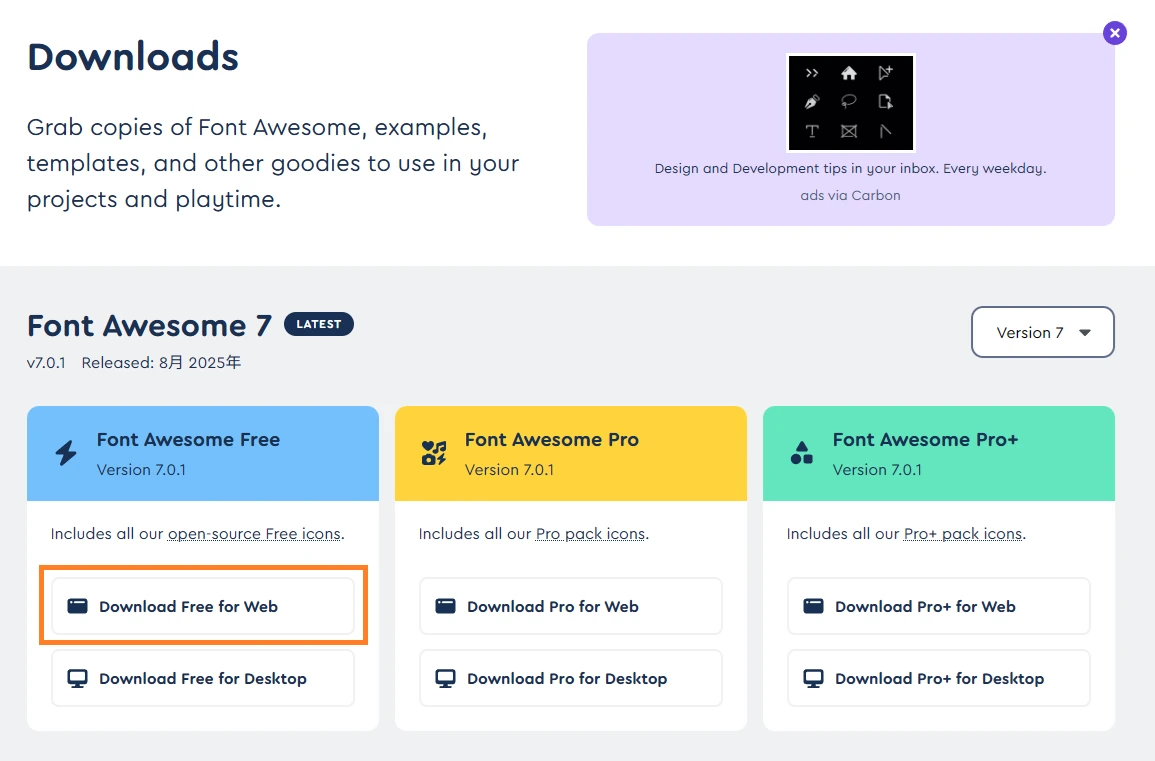
関連ファイルを配置する
圧縮ファイルを解凍すると色々ありますが、必要なのは以下のみです。
これをディレクトリごと、テーマ配下の好きな場所にコピーします。
- webfonts
- css
Tips厳密にはもっと削減できますが、誤差なのでディレクトリごと利用するのがオススメです。
コードを追加する
functions.phpとかに以下のコードを追加します。
// Font Awesome
wp_enqueue_style('fonts.fontawesome', get_template_directory_uri() . '/fonts/fontawesome/css/all.min.css', array(), '7.0.1', 'all');
アイコンを表示する方法
最初に表示したいアイコンを公式で探します。
https://fontawesome.com/search?ic=free&o=r
検索機能ですが、見ての通り日本語は対応してないので英語で検索します。
とりあえず、このサイトでも利用してるコピーアイコンを使うことにします。
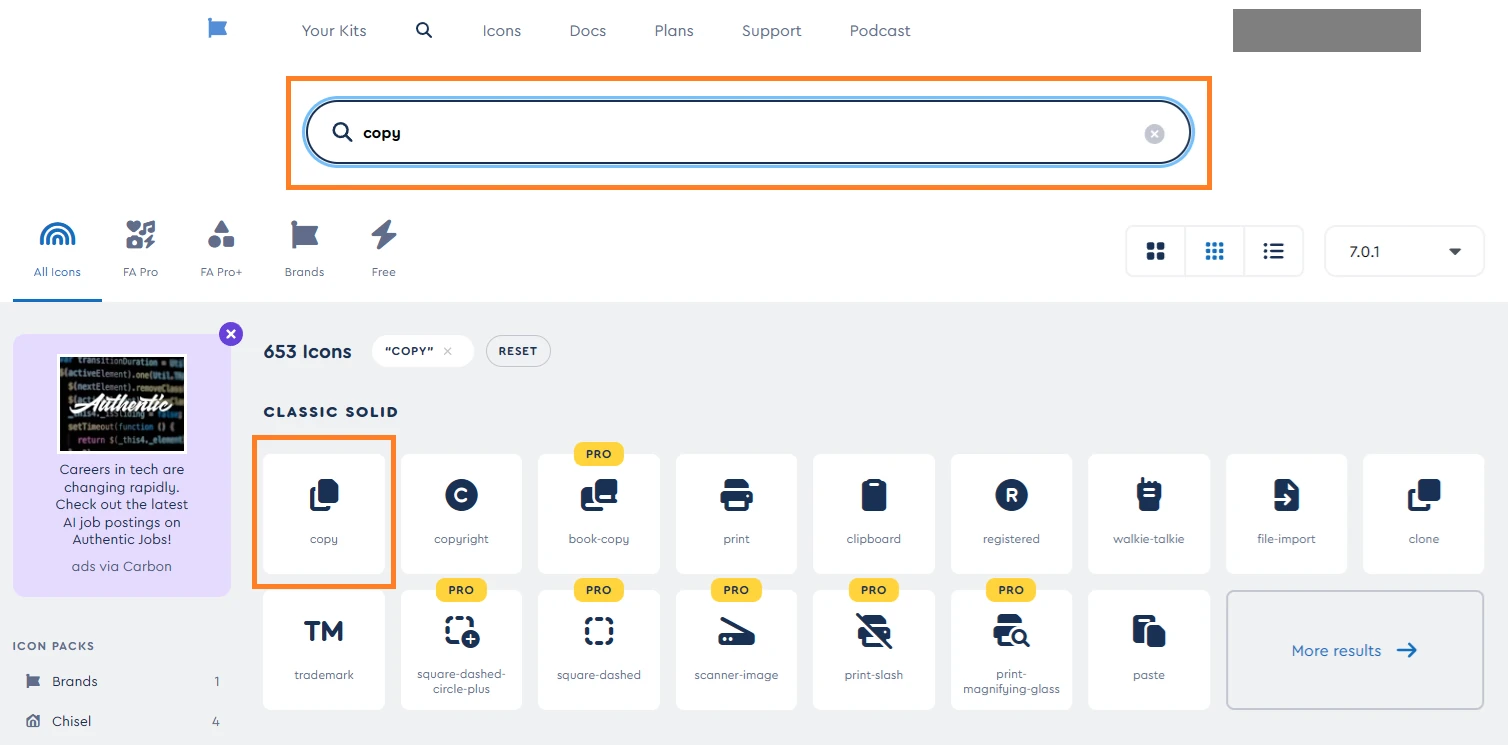
次に目的のアイコンを選ぶと、こんな画面になります。
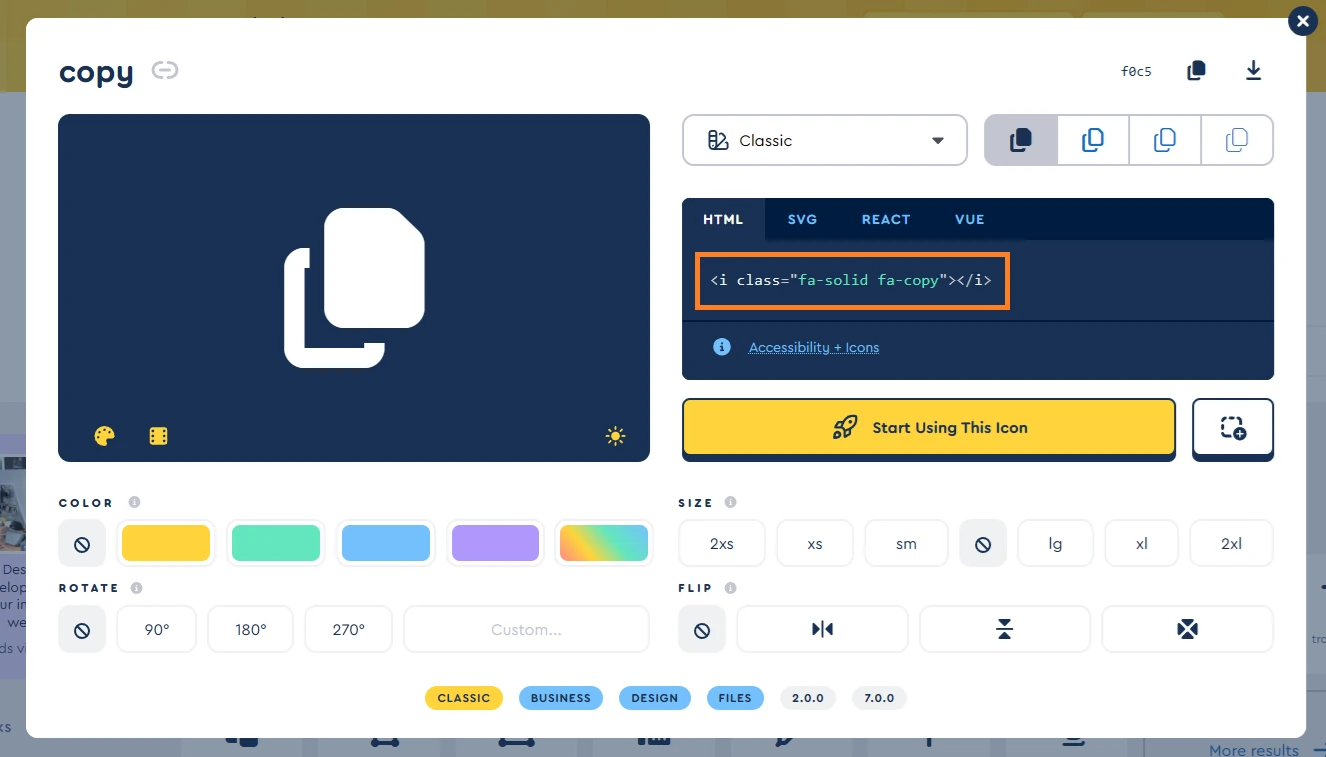
ここで色々とアイコンに対して設定(大きさ、色、アニメーション等)できます。
ただし、左上にPROと表示されるアイコンは有料版を意味するので、無料版では利用できません。
設定を終えたら画像の枠で指定したHTMLをコピーします。後は、それを表示したい位置に書くだけです。
他にもCSSからコード指定もできるので、そっちのほうがいい人は右上に表示されてるコードを使います。
<i class="fa-solid fa-copy"></i>
あとがき
このサイトのちっこいアイコンは殆どがFont Awesomeです。
よほど強いこだわりがなければ無料版でも十分って感じですね。
この記事は参考になりましたか?
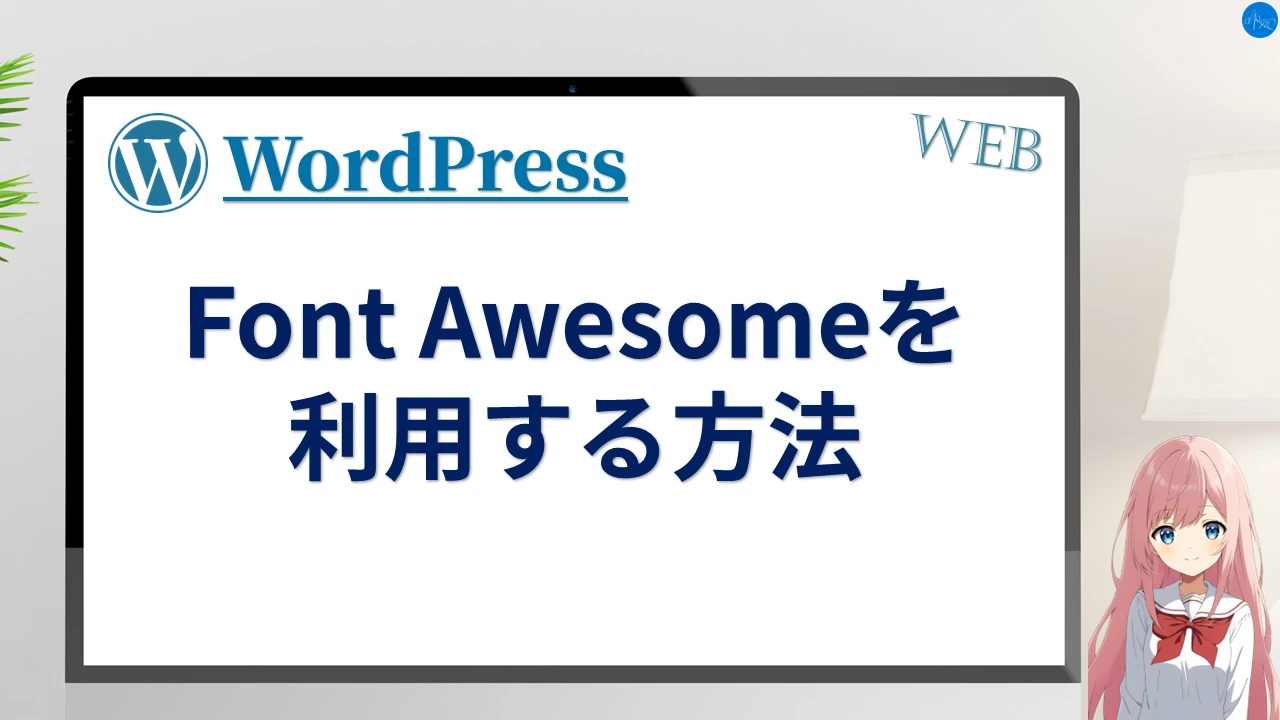
コメント